Создание почтовых правил в Carbonio
Почтовые правила при грамотном использовании могут значительно повысить эффективность работы сотрудника. Возможность автоматической сортировки писем по различным почтовым папкам позволяет отделять действительно важные письма от тех, что могут быть прочитаны позднее или которые можно вовсе не читать. В этой статье мы расскажем о том, как пользователи Carbonio могут добавлять почтовые правила для сортировки электронных писем и управлять ими.

Данная инструкция подойдет как для пользователь коммерческой версии Carbonio, так и для пользователей бесплатной Carbonio Community Edition.
Настройка почтовых правил в Carbonio осуществляется пользователями в настройках почты. Для этого им необходимо перейти в раздел «Настройки — Почта» и прокрутить страницу с настройками до раздела «Фильтры» в самом низу.

Для добавления нового почтового правила нужно нажать на кнопку «Создать». В появившемся окне пользователь может настроить требуемый фильтр.
Среди доступных опций:
Название фильтра — имя правила для просмотра в списке
Активный фильтр — галочка, означающая, что условия правила применяются для входящей почты
Условия — определяет условия срабатывания почтового правила
Действия — определяет действия, которые применяются к письмам в результате срабатывания почтового правила
Не обрабатывать дополнительные фильтры — определяет то, будут ли применяться к письму другие правила после срабатывания настраиваемого

Среди доступных условий:
Если — определяет то, сработает правило при условии соответствия одному из фильтров, или сразу всем
Фильтрация по — доступна фильтрация писем по теме, отправителю, адресату, адресату в копии, содержимому письма, наличию вложений и прочим параметрам
Параметры фильтрации — здесь можно настроить параметры, при которых правило будет срабатывать. К примеру, если вы используете для фильтрации какое-то слово, то можно настроить правило на присутствие в фильтре обособленного слова, а можно настроить правило так, чтобы оно выявило слово даже в случае, если оно является составной частью другого. К примеру, если вы настроите фильтр по слову «Продаж», то в первом случае правило сработает на фразу «Отдел продаж», но не сработает на слово «Продажи», а во втором случае правило отработает в обоих случаях.
Содержимое — здесь задаются параметры для фильтрации. В случае, если правило создается для фильтрации писем по содержимому, пользователю будет доступен ввод ключевого слова. В случае, если фильтрация ведется по адресам отправителей, помимо ввода ключевого слова будет доступна также выборочная фильтрация, где можно настроить поиск по всему имени учетной записи отправителя, только по имени или только по доменной части.
Нажав на кнопку + можно добавить дополнительные условия для фильтрации писем в почтовом правиле

Среди доступных действий:
Действия — определяет судьбу электронного письма, попавшего под действие почтового правила. Доступно множество действий, от выбора которых будет зависеть контекстное условие
Контекстное условие — конкретизирует совершаемое действие с электронным письмом. К примеру, если применяемое действие — «Переместить в папку», то здесь можно указать, в какую именно папку будет перемещаться письмо. В случае перенаправления на другой адрес, можно указать, на какой именно адрес будет идти перенаправления. В случае отметки тегом, можно указать, какой именно тег будет использоваться.
Нажав на кнопку + можно добавить дополнительные действия, которые будут применяться к электронным письмам, обработанным почтовыми правилами.

Примеры почтовых правил
Разберем несколько примеров создания нового почтового правила.
Фильтр, перемещающий в нужную папку письма от конкретного отправителя
В данном правиле нам потребуется только один фильтр и только одно действие. При поступлении письма с именем director@carbonio.local почтовое правило автоматически переместит его в папку «Письма от директора». Благодаря этому письма от руководителя не затеряются в общей массе, а счетчик непрочитанных сообщений в папке будет показывать, поступали ли новые письма от руководства

Фильтр, который складывает в отдельную папку письма от конкретного контрагента и помечает тегом те из них, в которых содержится вложение.
Для решения этой задачи потребуется два правила. В первом в условиях задается точное соответствие по доменной части и наличие вложения, а в действиях перемещение в конкретную папку и выставление тега при обнаружении вложения в письме.

Во втором в условиях задается точное соответствие отправителя по доменной части и отсутствие вложения, а также одно действие — перемещение в нужную папку.

Фильтр, который перемещает в корзину все письма со словом «Предлагаем» от любых отправителей, кроме контрагента.
Для создания такого правила достаточно всего одного фильтра c двумя условиями и одним действием. В условиях следует указать наличие в тексте письма слова «Предлагаем», а также отсутствие в доменной части отправителя адреса контрагента. В действиях указывается удаление письма

Организация почтовых правил
Созданные почтовые правила собираются в соответствующем разделе настроек пользователя. Порядок, в котором собраны почтовые правила определяет порядок, в котором они применяются.

В данном разделе предусмотрены два списка. Первый для активных почтовых фильтров и второй для неактивных, которые может потребоваться включать время от времени.
Пользователь может свободно редактировать и перемещать почтовые фильтры между этими списками. Для этого необходимо выбрать фильтр, чтобы кнопки управления стали активными.
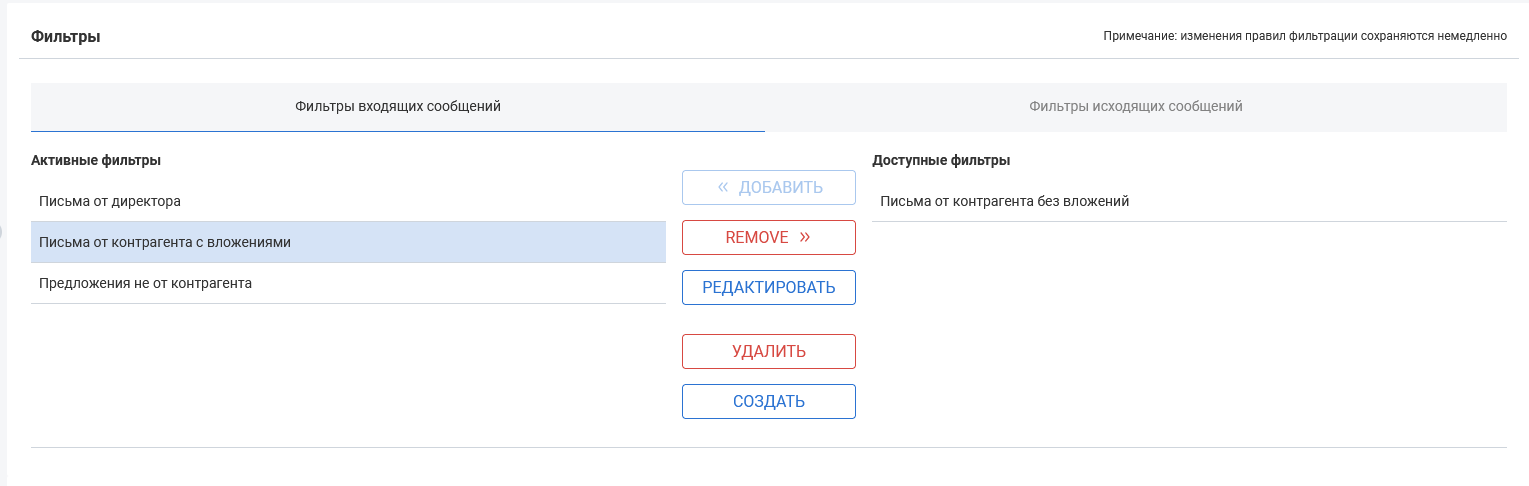
После этого пользователю доступно редактирование, удаление или перемещение почтового правила между списками.
Обращаем внимание на то, что при создании новых правил следует учитывать уже имеющиеся, чтобы не возникало конфликтов. К примеру, если письмо одновременно подходит под условия двух разных правил, то оно сперва будет обработано первым правилом, а затем вторым. В результате к письму применится действие только из второго почтового правила. Чтобы этого избежать, нужно либо не допускать дублирования в условиях почтовых правил, либо, в случае невозможности этого избежать, прекращать обработку письма после срабатывания первого правила.
По вопросам тестирования, приобретения, предоставления лицензии и консультаций обращаться на почту sales@svzcloud.ru к эксклюзивному партнеру Zextras.
